Crie PDF facilmente usando a impressão para PDF no Windows 10
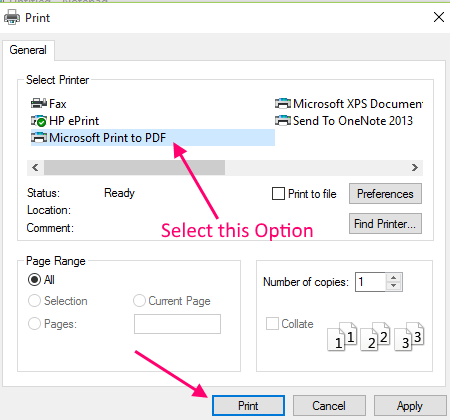
- 1188
- 190
- Mr. Mitchell Hansen
O Windows 10 introduziu um recurso útil para PDF, no qual você pode criar um PDF a partir de qualquer documento com poucos cliques. PDF (formato de documento portátil) tornou -se o formato de documento mais popular com o devido tempo. Ele fornece um layout fixo, largura e indentação do texto independente das plataformas. Os PDFs podem ser bloqueados, são difíceis de editar e preservar o tamanho da fonte e, portanto, são preferidos principalmente em outros formatos de documentos, como o TXT.Ao usar versões anteriores do Windows, você deve usar um software de terceiros para criar arquivos PDF a partir de bloco de notas ou wordpad etc. Mas, o Windows 10 tornou super fácil criar formato PDF de qualquer arquivo que desejar com seu recurso recém -construído. Vamos ver como usar esse recurso.
Leia também: - Como salvar qualquer página da web como PDF usando o Google Chrome
Como criar PDF facilmente usando a impressão para PDF no Windows 10
Passo 1 - Abra qualquer bloco de notas ou wordpad ou qualquer aplicativo em que imprima a instalação de documentos.
Passo 2 - Escreva qualquer texto ou copie qualquer conjunto de parágrafos dentro dele.
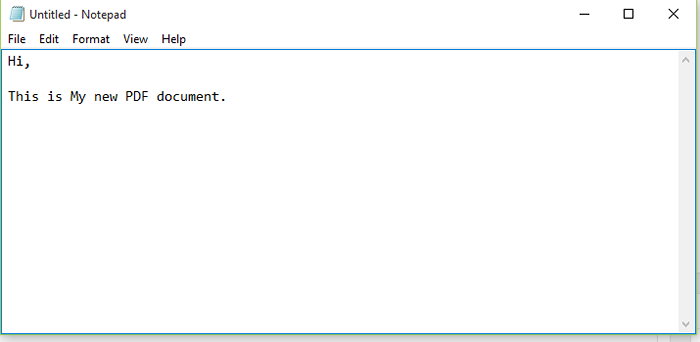
etapa 3 - Agora, clique no arquivo e clique imprimir.
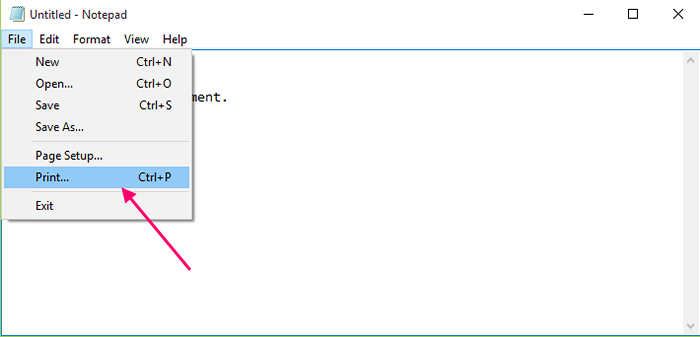
Passo 4 - Selecione Microsoft Print para PDF na lista de opções de impressora disponíveis. Finalmente clique em Imprimir Botão.
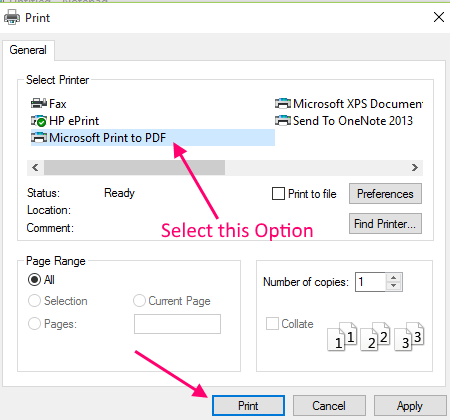
Etapa 5 - Por fim, escreva o nome desejado com o qual você deseja salvar o arquivo PDF e clique no botão Salvar.
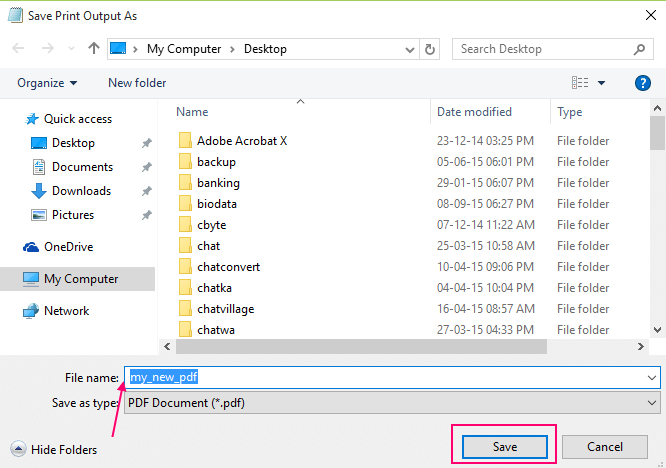
Etapa 6 - Agora, seu documento PDF recém -criado será salvo no local do seu conjunto. Abra o documento com qualquer leitor de PDF de sua escolha.
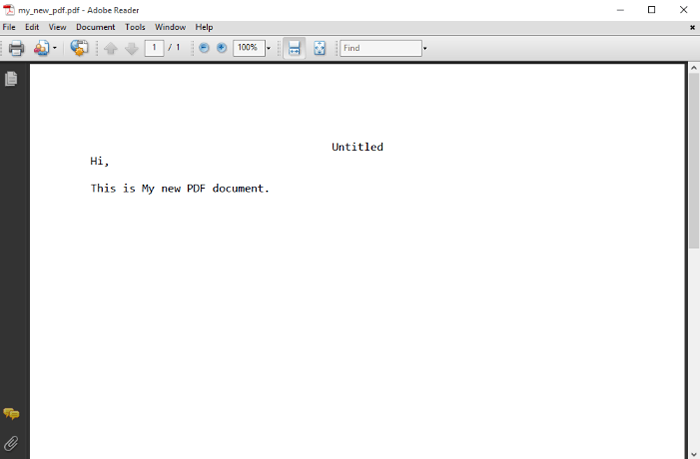
- « 3 melhores ferramentas gratuitas para interromper o recurso Spy Windows 10
- Como desativar o Start Up Windows 10/11 »

